1.打开“开始菜单”:点击屏幕左下角的Windows图标或按下键盘上的“Win”键,打开开始菜单。
Win7是广泛使用的操作系统之一,对于一些用户来说,隐藏任务栏图标可以提供更加清爽的工作环境和更好的隐私保护。本文将详细介绍在Win7中隐藏任务栏图标的操作步骤和注意事项。
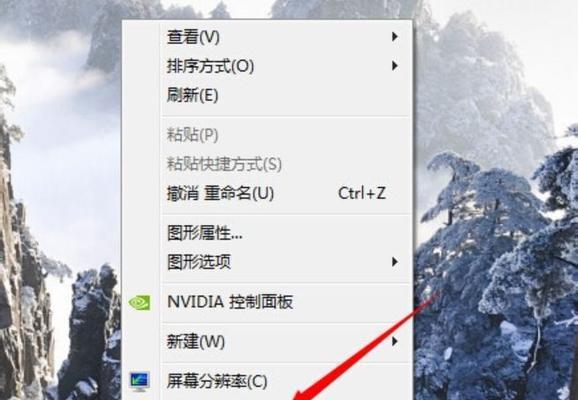
1.打开“开始菜单”:点击屏幕左下角的Windows图标或按下键盘上的“Win”键,打开开始菜单。
2.进入“控制面板”:在开始菜单中,点击“控制面板”图标以打开控制面板。

3.打开“任务栏和开始菜单”设置:在控制面板中,找到并点击“任务栏和开始菜单”。
4.进入“通知区域”设置:在任务栏和开始菜单设置窗口中,点击“通知区域”选项卡。
5.点击“自定义”按钮:在通知区域选项卡中,找到“自定义”按钮并点击。
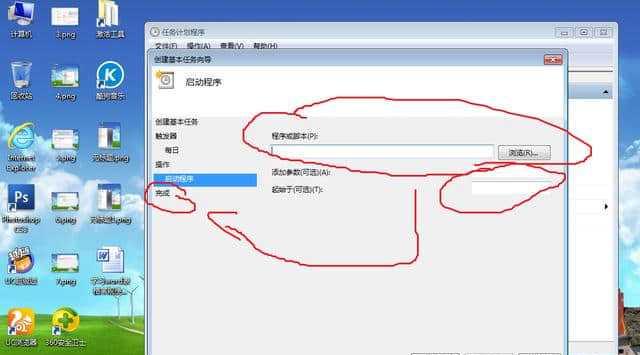
6.进入“自定义通知区域”设置:点击自定义按钮后,会弹出一个名为“自定义通知区域”的窗口。
7.找到要隐藏的图标:在自定义通知区域窗口中,找到你想要隐藏的任务栏图标,并记住它的名称。
8.选择“仅显示通知”或“隐藏图标和通知”:在自定义通知区域窗口中,对于你想要隐藏的图标,选择“仅显示通知”或“隐藏图标和通知”选项。
9.点击“确定”按钮:在自定义通知区域窗口中,完成隐藏任务栏图标的设置后,点击“确定”按钮保存设置。
10.重启资源管理器:按住键盘上的“Ctrl”、“Shift”和“Esc”三个键同时,打开任务管理器。在任务管理器中,找到“进程”选项卡,找到并点击“资源管理器”进程,然后点击“重新启动”按钮。
11.检查隐藏效果:资源管理器重新启动后,你可以返回桌面查看任务栏,确认你想要隐藏的图标是否已经消失。
12.调整其他设置:如果你想要调整其他任务栏相关的设置,比如显示时间、更改任务栏高度等等,可以返回任务栏和开始菜单设置窗口,在相应选项卡中进行调整。
13.恢复被隐藏的图标:如果你想要恢复之前被隐藏的图标,在自定义通知区域窗口中重新选择“显示图标和通知”。
14.注意事项1:隐藏任务栏图标后,你仍然可以通过点击通知区域中的小箭头展开隐藏的图标。
15.注意事项2:本教程适用于Windows7操作系统,对于其他版本的Windows操作系统,操作步骤可能会有所不同。
通过以上步骤,你可以轻松在Win7中隐藏任务栏图标。记住,在进行任何操作之前,要牢记图标名称和选择适当的显示选项,以避免不必要的麻烦。希望本文对你有所帮助!
版权声明:本文内容由互联网用户自发贡献,该文观点仅代表作者本人。本站仅提供信息存储空间服务,不拥有所有权,不承担相关法律责任。如发现本站有涉嫌抄袭侵权/违法违规的内容, 请发送邮件至 3561739510@qq.com 举报,一经查实,本站将立刻删除。
- 站长推荐
- 热门tag
- 标签列表






























